
这次稳了!NETGEAR美国网件R7500P路由体验
品质上成,做工好,信号强且稳定。看电视剧,刷抖音,都非常的流畅。
体积有点太大,而且会有发热的情况。
随着家里需要联网的智能设备越来越多,明显感觉到家里路由器已经负担不起,刷网页看剧要缓半天,特别是在我玩手游的时候,延迟掉PIN我已经忍耐很久了,NETGEAR美国网件为全球商用企业用户,和家庭个人用户,提供创新的产品,产品行销全球20余年,专注无线,推出无数时代先锋型的杰作,感谢新浪这次给予的体验机会,看看这款R7000P AC2300能不能带来更好的穿墙效果,更佳的网络体验。

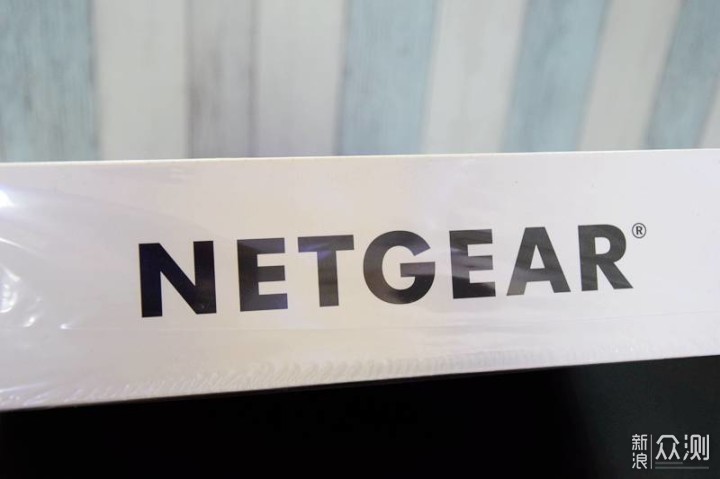

外包装体积挺大的,包装以白色为主,正面是产品渲染图,同时上面印有品牌、型号、以及特点,在包装的背面以及侧面介绍了技术规格以及产品的功能介绍。


包装内容相当简单,除了路由器主体以外,还有三根可拆卸的天线、一根约1米的金属头的网线,电源,说明书、保修卡、合格证、还有一个变形金刚贴纸。



路由器的整体是采用了梯形的设计,中间是NETGEAR美国网件的Logo。外观上用了比较低调的黑色,但体积比以往我们看到的路由器略大,尺寸大概是285mm*185mm*50mm,重量实测(包含天线)是818g。

外壳的材质上为塑料材质,在路由器的前方还设计了一个USB3.0接口(可以外接硬盘,U盘等)。

后端的接口分别是Reset(恢复出厂设置)、4个自适应以太网LAN口(连接笔记本、电脑等终端设备)、1个自适应以太网WAN接口(外接XDSL/Cable Modem/以太网)、1个USB2.0接口、电源开关键以及电源接口。



三根可拆卸天线,是需要自己安装,像螺丝一样拧上去就好。左右为360°旋转,上下为90°翻转。



一般我们的路由器都是全天不间断使用,所以散热方面也是必须要考虑的问题,NETGEAR美国网件两边的侧面,以及底部均可以看到拥有大面积散热口,并且配有四个稳固的防滑垫,可以强化散热效果。同时路由器还有两个挂孔在底部。这样可挂的设计适用场景更多。
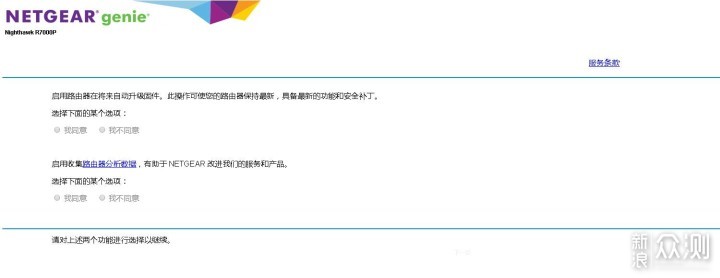
通过电脑对路由器进行了设置,浏览器打开www.routerlogin.net进入路由器的设置页面。设置方面与一般的路由设置一样,也没有太过于繁琐。
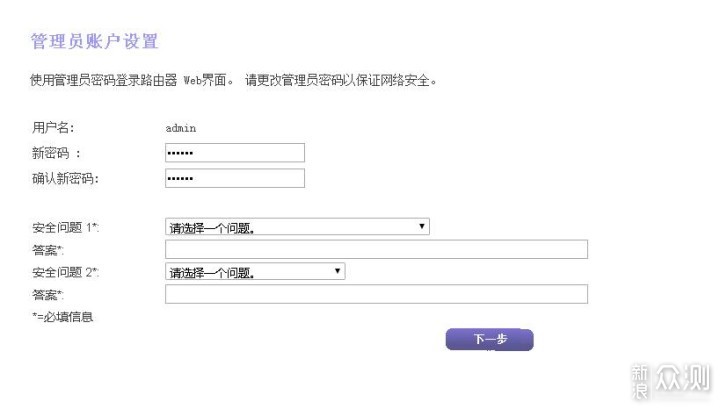
然后开始的设置步骤也挺简单的,通过页面提示一步一步填写名称,密码等相关信息即可,用户名admin,默认密码password。还需要设定两个问题,感觉好麻烦,不过这应该是为了提高安全性。
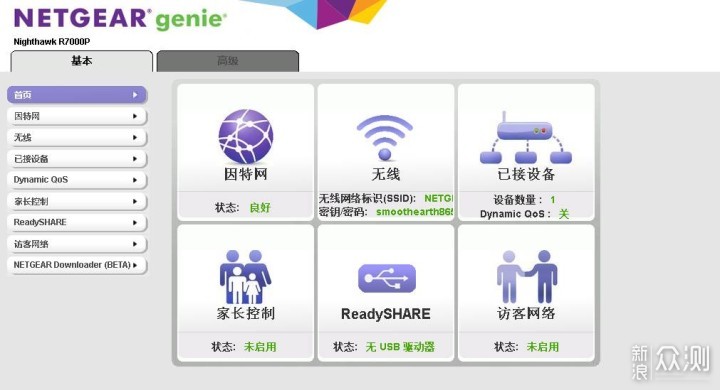
路由器的设置界面很简洁,把主要功能分为6个板块中,分别为:网络设置、无线、已连接设备、家长控制、Ready SHARE、访客网络,功能齐全,也都非常实用。
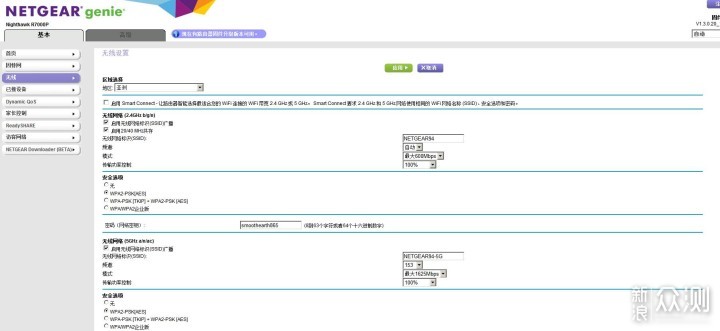
2.4G信号和5G信号进行区分管理。功能主要是基本设置和WPS设置,设置都非常直观,可以根据自己需求设置,无线网络的名称、密码等都可以这里完成。
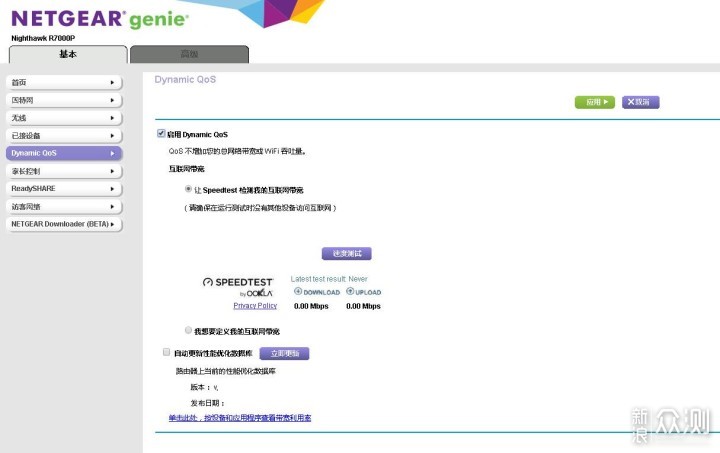
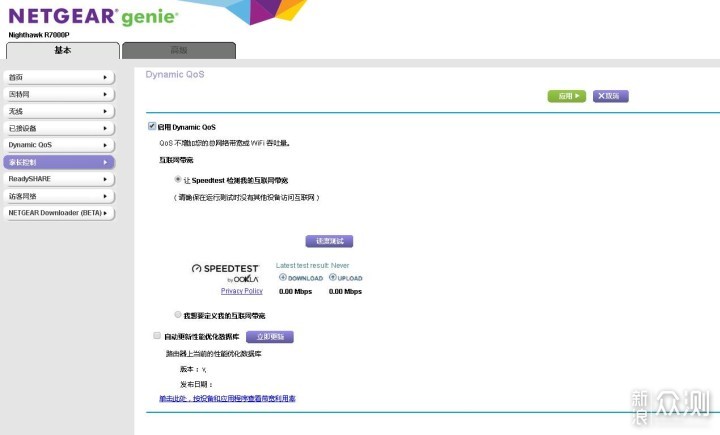
拥有独立和安全访问网络、个人服务的个性化定制的URL、家长监控、智能Qos限速管理,上行可以保证在线游戏体验,下行可以保证视频的高清,功能非常强大。
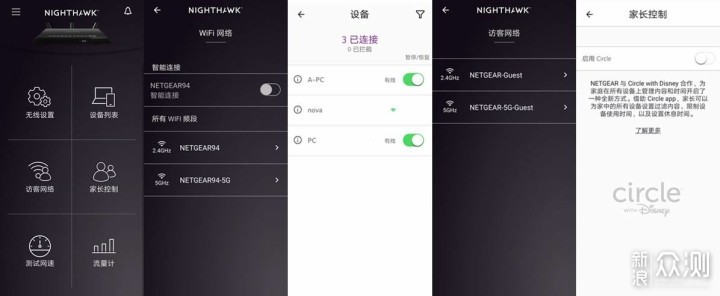
App的页面也是非常简洁的,无线设置、设备列表、访客网络、家长控制、测试网速、流量计。通过手机方便远程管理路由器,实现对自己路由器上网设置和对网络随时进行全面体验并优化加速。

房间二室一厅,实际使用面积不到80平米,宽带是联通100M,路由器放在客厅的电视下面,上图红点处,电脑在客厅处。之前使用的路由器卧室厨房都能覆盖,唯独厕所信号不是很好,这次就分别测试一下。
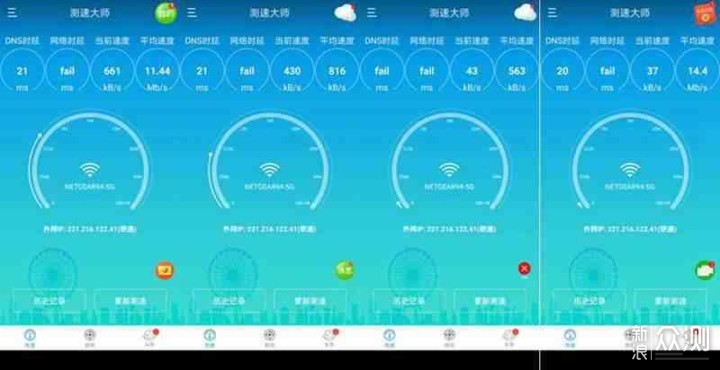
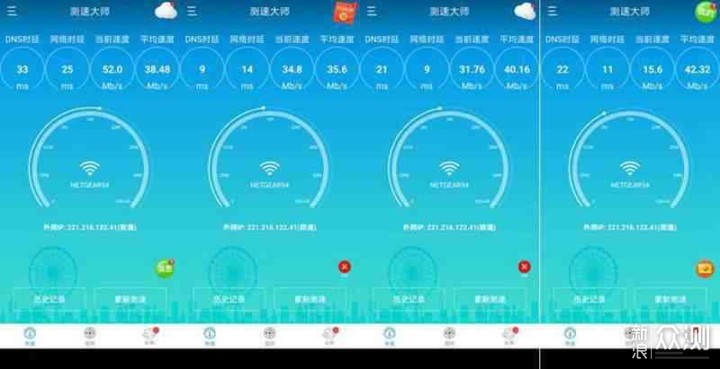
通过手机下载了测速软件,对2.4WiFi信号和5G WiFi信号进行测试,上面4个截图的顺序便是客厅、主卧、侧卧、卫生间,此时链接的设备有电视、三部手机、电脑,电脑在玩游戏,电视在看爱奇艺,手机是正常链接WiFi但没使用。从数据上可以看到DNS时延和网络时延都是非常小的。


无线路由器性能的优劣,直接影响到网游的流畅度,相信游戏玩家们都知道。这是手机连接路由器的2.4G网络,手机运行玩《王者荣耀》,截图得到的实时网络延迟数据。截图中查看不是很明显,主卧50ms,侧卧53ms,客厅55ms,游戏的Ping值差距都不是很大,在50-55ms之间,只有卫生间是68ms,但也同样流程,卡顿。


视频效果非常流畅,不管是玩游戏还是看视频绝对不卡机。
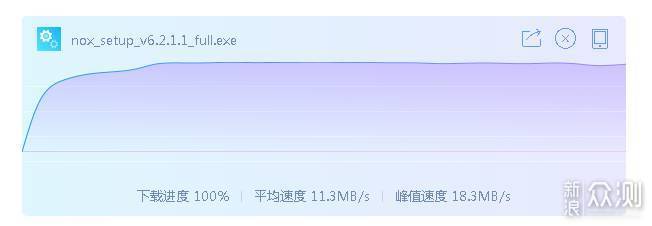

用迅雷下载,实际下载速度接近8MB/s--10MB/s左右,平均速度8.8MB/s,迅雷会员的话,实际下载速度接近11MB/s--13MB/s左右,平均速度11.3MB/s。
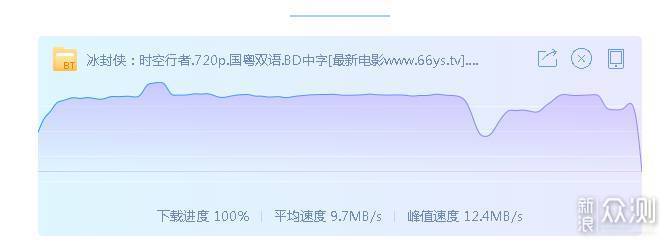
后来把家里的猫换了,现在的下载速度明显有提升,用迅雷普通下载,实际下载速度接近9MB/s--11MB/s左右,平均速度9.7MB/s。
路由器的品质上也是非常满意的,衔接处无瑕疵,手感也不错。换了R7000P之后最大的感受是5G的信号明显强了好多,隔了一堵墙的情况下不掉且稳定,像我家里就全面覆盖,非常给力的穿墙能力。现在卫生间玩王者,看电视剧,刷抖音,都非常的流畅,真是开心。反正现在智能家电这么多,如果是更换路由器,还是换一台高端点的比较好,可以挂很多设备,稳定性也好,长时间使用不用重启,不会会有明显的发热情况。总而言之,这款美国网件R7000P还是个不错的选择,就是体积有点太大。